There are 0 items in your cart
View all items >Sub-totalbefore tax & fees
$0.00
& nbsp; attenzione:Non sollevare il mirino né tentare di aprirlo con leva. Ciò può rompere il meccanismo di blocco.
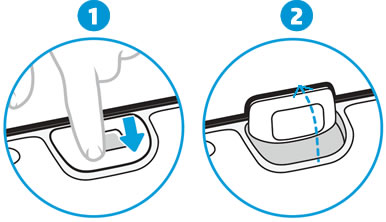

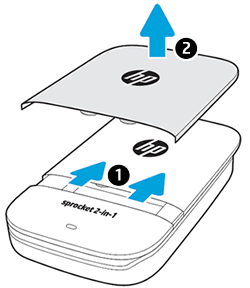
Nota:Conserva la carta blu finché non hai finito con tutti e 10 i fogli, quindi scartala.
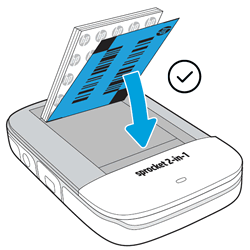
Nota:Non è possibile stampare con la stampante Sprocket mentre è collegata al computer.
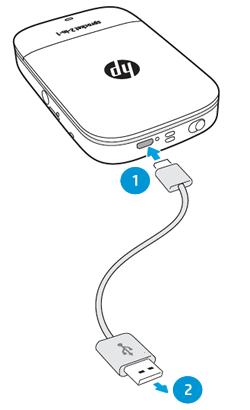
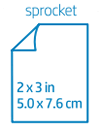
© Copyright 2020 C & A Marketing, Inc. è il produttore di HP® Sprocket®, su licenza di HP, Inc. I marchi HP e Sprocket sono di proprietà di HP Inc. o delle sue affiliate. La tecnologia ZINK® e i marchi ZINK® sono di proprietà di ZINK Holdings LLC., Utilizzati su licenza.